Після ввімкнення Магазину, ви можете додати його в меню свого сайту. Таким чином відвідувачі вашого веб-сайту зможуть легко отримати доступ до вашого магазину/продуктів і розмістити замовлення.
Сторінка магазину буде включена в меню вашого веб-сайту, як показано нижче. Натисніть на Художні твори посилання для перегляду магазину.
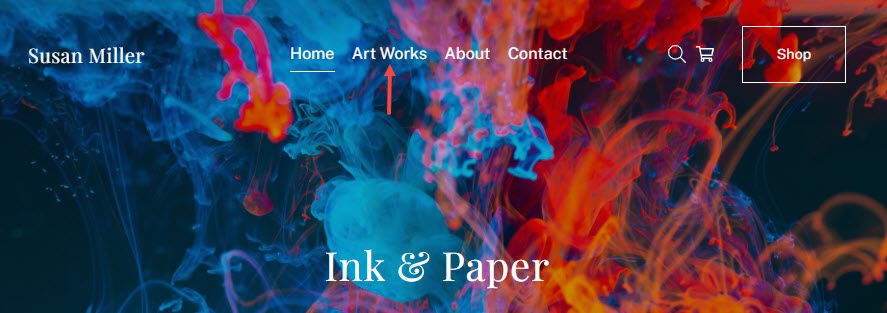
Перевірте демонстраційний веб-сайт зі сторінкою магазину.
Додайте сторінку магазину в меню свого веб-сайту:
- Що натомість? Створіть віртуальну версію себе у додати магазин (1) на панелі пошуку.
- У відповідних результатах натисніть на додавати Сторінка магазину варіант (2) під Дії.
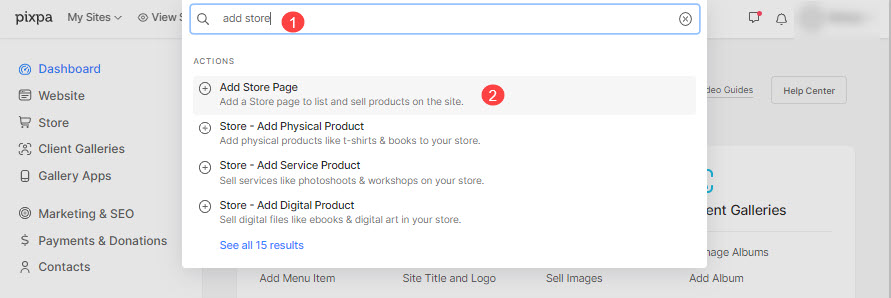
- Відкриється екран, на якому можна вибрати різні типи пунктів меню, які можна додати на свій веб-сайт. Натисніть на Сторінка магазину (3) варіант.
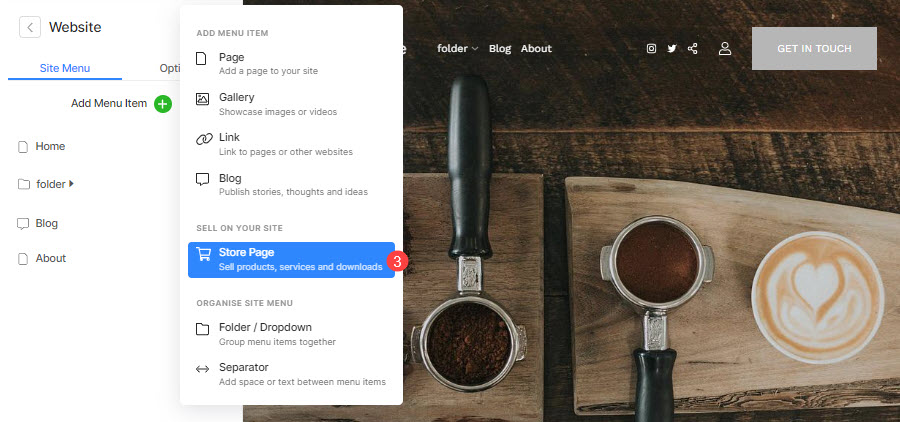
- У спливаючому вікні введіть назву сторінки магазину.
- Тепер ви побачите наведений нижче екран, де ви можете редагувати відомості про пункт меню магазину.
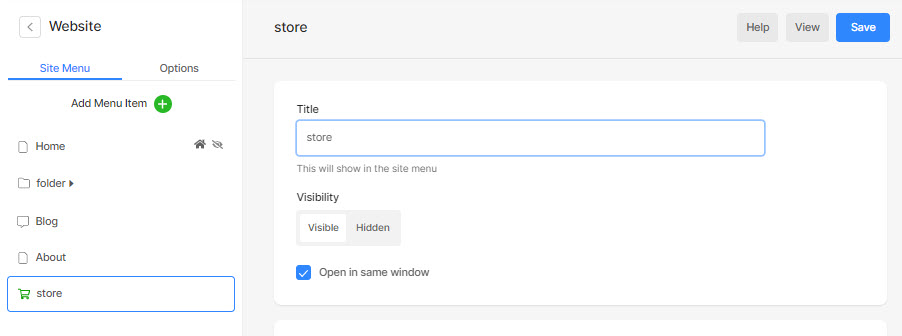
Тепер ви можете вказати параметри сторінки магазину, яку ви щойно створили. Подробиці дивіться нижче:
- назва – Введіть назву сторінки магазину, вона з’явиться в меню вашого веб-сайту.
- Видимість - Виберіть видимий кнопку для відображення сторінки магазину в меню веб-сайту та прихований кнопку, щоб приховати його в меню веб-сайту.
- Відкрити в тому ж вікні – Увімкніть його, щоб відкрити сторінку магазину в тому самому вікні/вкладці браузера. Вимкнути відкриття в новому вікні/вкладці.
- Виберіть Продукти – Виберіть продукти, які ви хочете розмістити на цій сторінці магазину.
- Вітрина – усі товари – Будуть показані всі товари вашого магазину. Це сторінка вітрини, де будуть показані всі активні продукти. Якщо ви хочете показати всі продукти в одному місці, ви можете додати сторінку вітрини.
- Товари з категорій – Будуть показані товари з певної категорії. На цій вітрині представлені лише товари певної категорії.
Якщо ви хочете показувати продукти кожної категорії на різних сторінках, ви можете створити кілька сторінок магазину для певної категорії. - Показати продукти з тегами – Відображатимуться продукти з певним тегом. Ця сторінка вітрини показує лише товари певного тегу.
Якщо ви хочете відображати продукти кожного тегу на різних сторінках, ви можете створити кілька сторінок магазину для окремих тегів. - Конкретний продукт – Вибраний продукт буде показано. Якщо ви хочете показати певний (один) продукт на одній сторінці, ви можете вибрати цю опцію.
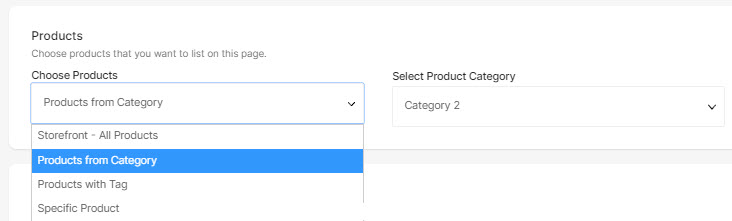
- Виберіть категорію продукту – Як тільки ви вибрали продукти, ви можете вибрати конкретну категорію/тег/конкретний продукт, щоб відображати лише ці продукти.
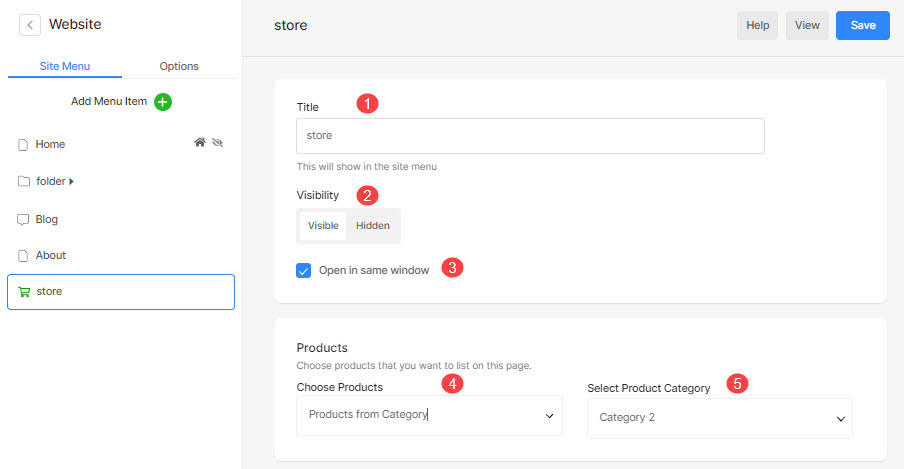
- Ескіз зображення – Використовується для представлення цієї сторінки магазину в папці.
- Опис (Необов’язково) – використовується для представлення цієї сторінки магазину в папці. Використовується в кількох макетах папок.
- Теги – Використовується для фільтрації цієї сторінки магазину в папці. Більше інформації
- видаляти цю сторінку магазину.
- зберегти зміни.
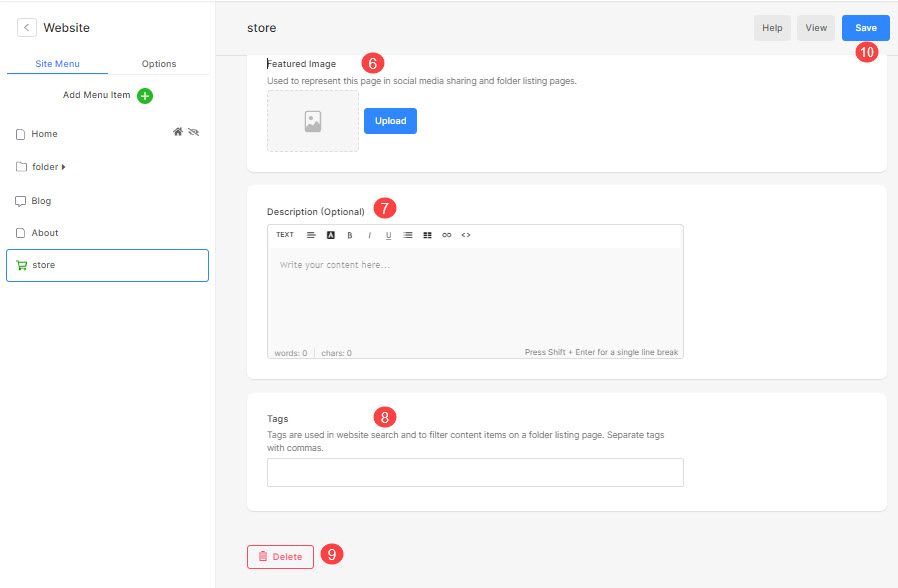
- Вуаля! Тепер ви додали сторінку магазину в меню веб-сайту.
